|
|
LifeTouch NOTEの「ワイヤレス自動接続」に複数のプロファイルを登録した環境で、接続に失敗したプロファイルが一時的に自動接続できなくなる場合の対処方法 | ||
LifeTouch NOTEの「ワイヤレス自動接続」に複数のプロファイルを登録した環境で、接続に失敗したプロファイルが一時的に自動接続できなくなる場合の対処方法 |
Q&A番号:012863 更新日:2021/05/06
 | LifeTouch NOTEの「ワイヤレス自動接続」に複数のプロファイルを登録している環境で、接続に失敗したプロファイルが一時的に自動接続できなくなる場合の対処方法について教えてください。 |
 | LifeTouch NOTEの「ワイヤレス自動接続」に複数のプロファイルを登録している環境で、接続に失敗したプロファイルが一時的に自動接続できなくなる場合の対処方法について案内します。 |
LifeTouch NOTEの「ワイヤレス自動接続」に複数のプロファイルを登録している環境で、接続に失敗したプロファイルが一時的に自動接続できなくなる場合の対処方法について案内します。
はじめに
「ワイヤレス自動接続」に複数のプロファイルを登録している場合、接続に失敗したプロファイルの接続状態には「×」マークが付きます。
この接続に失敗したプロファイルでは、一時的に自動接続ができなくなる場合があります。
この場合、「ワイヤレス自動接続」を起動し接続したいプロファイルに手動で接続します。
操作手順
「ワイヤレス自動接続」で手動接続するには、以下の操作手順を行ってください。
ホーム画面で
 をタップします。
をタップします。アプリケーション一覧から「ワイヤレス自動接続」をタップします。
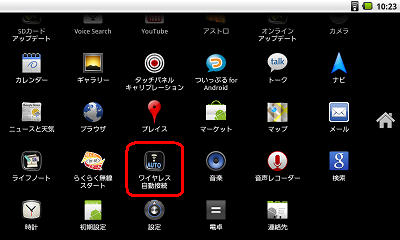
接続したいアクセスポイントをタップします。
ここでは例として、アクセスポイント「自宅」をタップします。
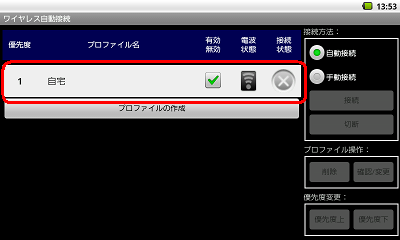
「接続方法」欄の「手動接続」をタップします。
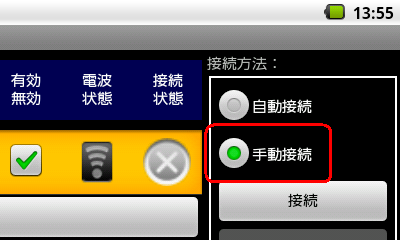
「接続」をタップします。
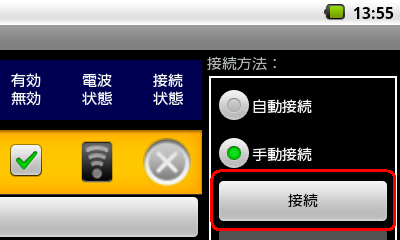
以上で操作完了です。
「×」マークが付いたプロファイルに接続できたことを確認してください。
このQ&Aに出てきた用語
|
|
|











